Product Information Manager : Vorschau
Zugriff
Um die Produktvorschau zu öffnen, gibt es folgende Optionen:
- Klicken Sie auf die Option
Vorschau aus dem Drop-Down-Menü
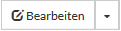 auf der Seite Produktsuche, um die
ausgewählte Vorschau direkt zu sehen.
auf der Seite Produktsuche, um die
ausgewählte Vorschau direkt zu sehen.
- Klicken Sie auf den Produktnamen auf der Seite Produkt suchen, um die Seite Vorschau zu öffnen.
- Öffnen Sie das ausgewählte Produkt im Bearbeitungsmodus und klicken Sie auf den Button
 in
der oberen rechten Ecke der Seite.
in
der oberen rechten Ecke der Seite.
Übersicht
Die Vorschau bietet eine Momentaufnahme des Produktes oder der Bildschirmansicht vom Produktinhalt wie im Produktkatalog an.
|
Auf der Seite Vorschau und im PDF-Dokument generiert aus der Vorschau, werden die Kopfzeile, mehrsprachige Attributwerte und Attribute-/Klassifikationbeschreibungen (soweit verfügbar) in der Content Sprache gezeigt. |
|
Terms und Produktreferenzen in den mehrsprachigen Markdown- und Texttabellen-Werten und die Werten mit Ausdrücke werden gelöst. Terms und Produktreferenzen in den nicht-mehrsprachigen Markdown- und Texttabellen-Werten werden auch für die Content-Sprache im Vorschau und PDF-Export gelöst. Aber sie werden nicht in den Exporten von externen Produkten gelöst. Mehr Informationen finden Sie auf der Seite Export von Produkten und Preisen. |
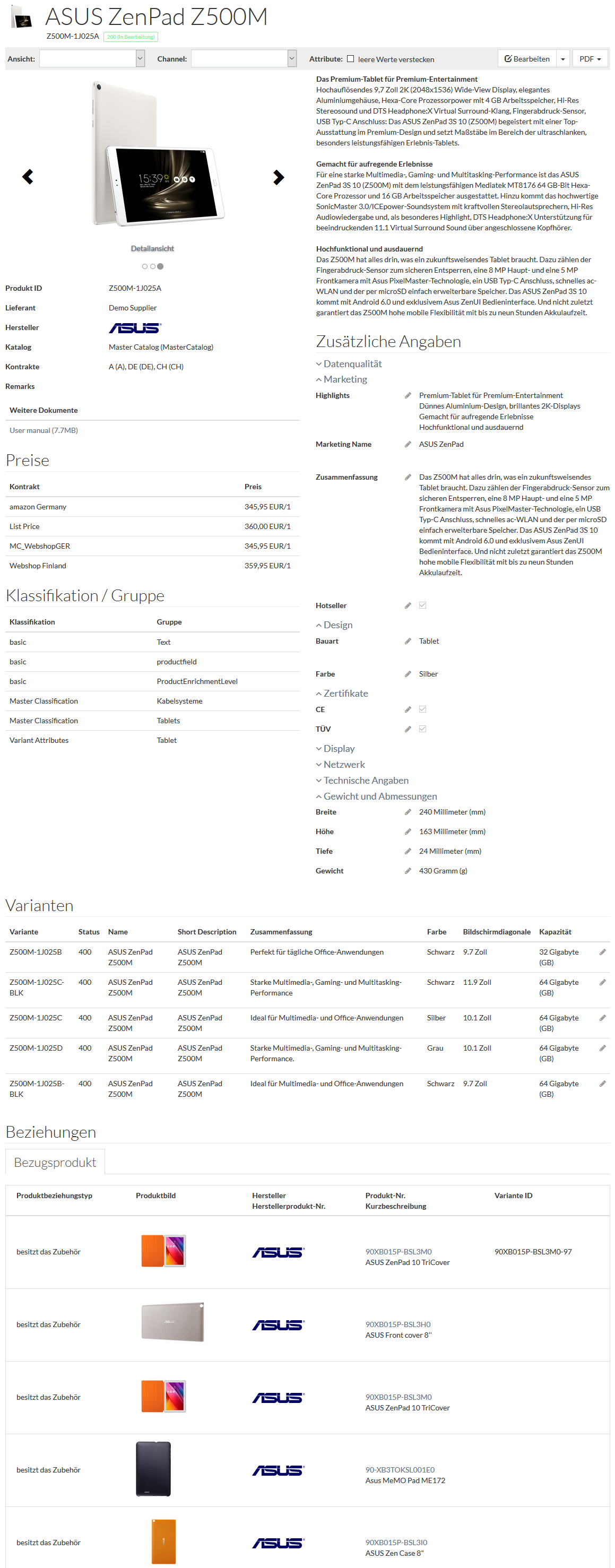
Die folgende Information wird auf der Seite Produktvorschau angezeigt:
- Ansicht gibt der Drop-Down-Liste, um die Produktvorschau-Vorlage auszuwählen. Dieses Menü ist verfügbar, wenn es mehrere Vorlagen gibt. Andernfalls die Standart-Vorlage ist verwendet.
| Die Produktvorschau-Vorlagen befinden sich im Customization Area unter dem Pfad: /webapp/views/previewPageTemplates. Sie ermöglichen die Produktdaten und Variablen, die auf der Seite Produktvorschau gezeigt werden, zu bestimmen. |
| Die ausgewählte Vorschau wird im benutzerspezifischen Konfigurationsattribut abgespeichert. |
- Filterung nach Channel erlaubt die Sichtbarkeit der Attribute auf der Vorschau-Seite bezüglich des ausgewählten Channels aus der Drop-Down-Liste. Sehen Sie die Seite Channels für weitere Informationen.
- Leere Werte verstecken erlaubt die mehrsprachigen Attribute, deren Wert in der derzeit verwendeten Sprache nicht festgelegt ist (aber in anderen Sprachen verfügbar) ein / auszublenden.
| Nicht-mehrsprachige Attribute ohne Werte werden automatisch ausgeblendet. Aber die Attributwerten mit dem Ausdruck, deren Ausführung zur 'null' Werten führt, werden nicht automatisch ausgeblendet. |
- Produktabbildungen enthalten eine Reihe von Produktbildern. Der Link Detailansicht unter dem Bild öffnet die Seite Dokumentdetails in DAM.
| Die Sektion Dokumentvorschau zeigt die Sprachen-speziefischen Abbildungen des Typs Preview und Product Image in der Content-Sprache (oder Abbildungen ohne eingegebene Sprache, die für alle Sprachen verwendet werden). |
- Produktinformationen geben a llgemeinen Produktinformationen wie Produkttyp, Kurzbeschreibung, Lieferant & Hersteller etc.
- Weitere Dokumente enthält die Links zu Produktdokumenten (außer den Typen Preview und Product Image ). Klicken Sie auf den Link, um die Seite mit den Dokumentdetails im DAM zu
öffnen (wenn es sich um ein DAM-Dokument handelt), oder öffnen Sie den externen Link in einem neuen Browser-Tab.
- Kontrakt / Preis enthalten die Kontrakt - und Preisdetails.
-
Klassifikation / Gruppe listen Klassifikationsdetails auf.
-
Langbeschreibung zeigt die Langbeschreibung des Produkts in Content-Sprache (wenn verfügbar).
Platzieren Sie die Cursor über der Langbeschreibung, um das Icon  in der rechten Ecke zu sehen. Klicken Sie auf dem Icon oder grauen Bereich
nach oben, um das Modal-Fenster mit dem Attributwert-Editor zu öffnen. Bearbeiten Sie den Wert und klicken auf
in der rechten Ecke zu sehen. Klicken Sie auf dem Icon oder grauen Bereich
nach oben, um das Modal-Fenster mit dem Attributwert-Editor zu öffnen. Bearbeiten Sie den Wert und klicken auf  .
.
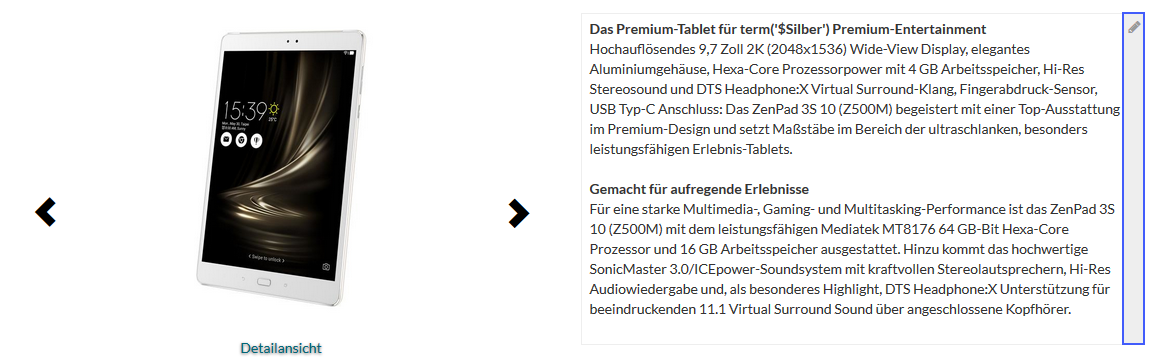
| Falls gibt es keine Langbeschreibung in der Content-Sprache (oder Langbeschreibung, die für alle Sprachen definiert ist), ist es nicht möglich, die Langbeschreibung auf der Vorschauseite anzupassen. |
- Attribute geben die Details der Eigenschaften und anderer Charakteristiken an, welche Teil des Produkts sind.
 oder
oder
 (oder klicken Sie auf einen Sektionsnamen), um die relevante Sektion zu erweitern
oder auszublenden.
(oder klicken Sie auf einen Sektionsnamen), um die relevante Sektion zu erweitern
oder auszublenden.
| Die Attribute können auf der Seite Attribute - Setup zu den Attributsektionen zugewiesen werden. |
Klicken Sie auf das Symbol
 , um ein
Modal-Fenser mit entsprechendem Wert-Editor zu öffnen. Bearbeiten Sie einen Wert und klicken Sie auf
, um ein
Modal-Fenser mit entsprechendem Wert-Editor zu öffnen. Bearbeiten Sie einen Wert und klicken Sie auf
 . Das
Speichern des leeren Attributwerts im Editor, löscht den entsprechenden Attributwert.
. Das
Speichern des leeren Attributwerts im Editor, löscht den entsprechenden Attributwert.
Falls der Benutzer keine Berechtigung und Verantwortlichkeit für die Bearbeitung der Attributwerte hat (Sehen Sie
Berechtigungen und
Verantwortlichkeiten in
PROV), wird das Symbol
 , um das Fenster für Attributdetails zu öffnen, angezeigt. , um das Fenster für Attributdetails zu öffnen, angezeigt.
|
| Weitere Informationen über String-, Markdown-, Ausdruck-Editors finden Sie auf der Seite Attribute. Zusätzlich haben die Editoren auf der Seite Vorschau die Sektion Weitere Informationen mit der Details des Attributs. |
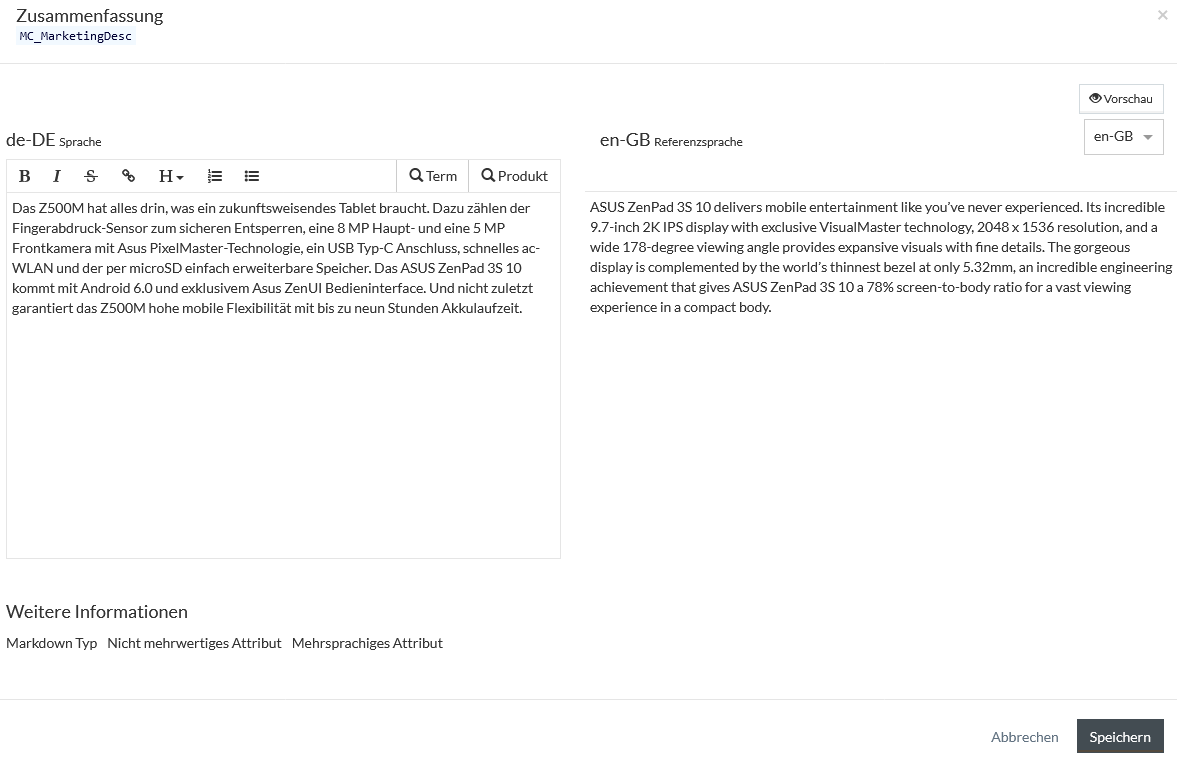
| Für die mehrsprachigen Attribute, bearbeiten Sie der Attributwert, welche Sie auf der Seite Vorschau sehen: der Wert auf der Content-Sprache (falls die Sprache definiert wurde) oder der Wert für allen Sprachen (falls keine Sprache für das mehrsprachige Attribut definiert wurde). |
| Die Sprache des Attributwerts für die Bearbeitung im Kopf der Sektion finden Sie im entsprechenden Editor des mehrsprachigen Attributs. |
- Varianten-Sektion ist verfügbar, wenn das Produkt Varianten hat. Diese Sektion hat die Varianten ID, Variantenstatus und Name und zeigt die Attributwerte für Varianten. Klicken Sie auf das Symbol
 für
eine Variante, um die Registerkarte
Attribute im Produkteditor mit den für die entsprechende Varianten ID gefilterten Attribute zu öffnen.
für
eine Variante, um die Registerkarte
Attribute im Produkteditor mit den für die entsprechende Varianten ID gefilterten Attribute zu öffnen.
|
Zwecks das Attribut als Variantenattribut behandelt werden und in der Sektion Varianten gezeigt werden:
|
| Die maximale Anzahl von Varianten-Attributen, die in dieser Sektion angezeigt werden, ist 10. |
- Produktbeziehungen Produktbeziehungstypen sind verknüpft. Diese Sektion kann die folgenden Registerkarten haben:
- Bezugsprodukt: die Produkte mit Direktbeziehung (Ziel-Quelle) sind gelistet. Zum Beispiel, Asus ZenPad (Zielprodukt) " besitzt das Zubehör" (Beziehungstyp) mit dem Namen Asus Zen Case (Quellprodukt).
- Referenziert in: die Produkte mit umgekehrte Beziehung sind gelistet. Zum Beispiel, Asus Zen Case (Quellprodukt) " ist Zubehör für" (Beziehungstyp) Asus ZenPad (Zielprodukt)
Diese Sektion ist die Vorschau des verknüpften Produktes (Hersteller, Herstellerprodukt-Nr., Produkt-Nr. und Kurzbeschreibung) verfügbar. Klicken Sie auf die Produkt-Nr., um die Vorschauseite für das entsprechende Produkt zu öffnen.
Falls das Produkt eine Beziehung nach spezifischen Varianten des aufgelisteten Produkts hat, wird die Varianten ID in der gesonderten Spalte angezeigt.
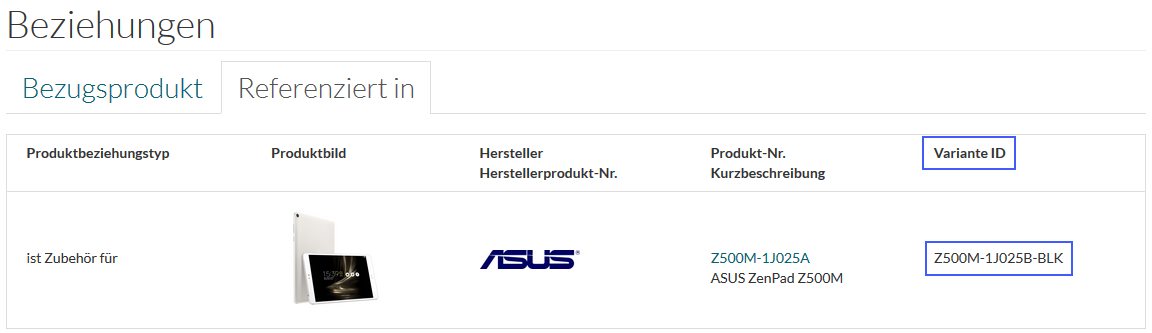
| Die Sektion Beziehungen zeigt die Beziehungen des Masterprodukts zu anderen Produkten/Varianten sowie die Beziehungen von Varianten zu Varianten. |
Um die Produktinformationen zu bearbeiten und Produkteditor zu öffnen, klicken Sie auf
 oder wählen Sie eine entsprechende Sektion aus dem Drop-Down-Menü aus. Klicken Sie auf die Links
Versionen anzeigen,
Dokumente anzeigen und
Terms anzeigen in der oberen rechten Ecke der Vorschauseite, um Versionen, Dokumente und Terms anzusehen
, die dem ausgewählten Produkt zugewiesen sind.
oder wählen Sie eine entsprechende Sektion aus dem Drop-Down-Menü aus. Klicken Sie auf die Links
Versionen anzeigen,
Dokumente anzeigen und
Terms anzeigen in der oberen rechten Ecke der Vorschauseite, um Versionen, Dokumente und Terms anzusehen
, die dem ausgewählten Produkt zugewiesen sind.
| Die Option Versionen anzeigen steht nicht zur Verfügung, falls die Funktionalität der Produktversionen deaktiviert ist (das Konfigurationsattribut ist 'false') |
Wählen Sie eine entsprechende Variante ID des Produktes aus Drop-Down-Menü
 aus, um die entsprechenden Produktdetails in die PDF-Datei zu
exportieren. Wenn es keine Produktvariante verfügbar sind, wird der Klick auf
aus, um die entsprechenden Produktdetails in die PDF-Datei zu
exportieren. Wenn es keine Produktvariante verfügbar sind, wird der Klick auf
 das
Herunterladen der Produktdetails-PDF-Datei starten.
das
Herunterladen der Produktdetails-PDF-Datei starten.
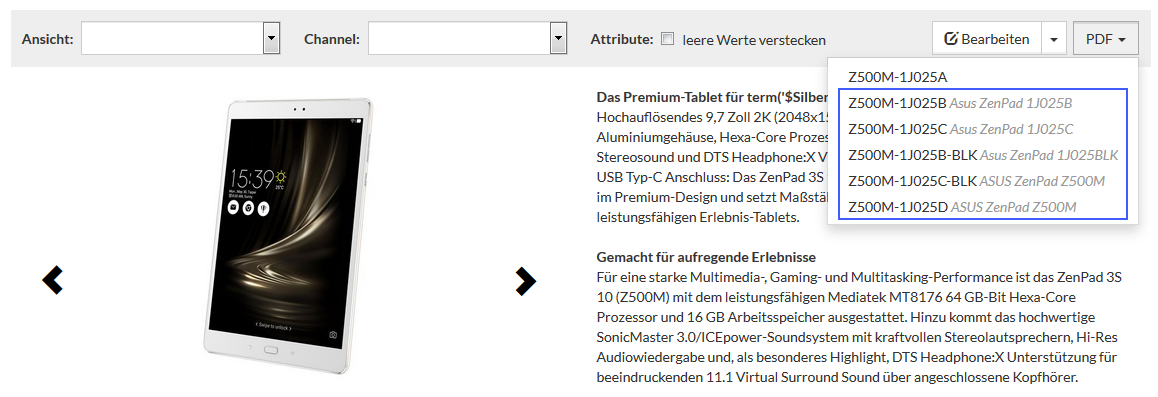
Die Drop-Down-Liste enthält die Produkt ID und IDs und Namen (Kurzbeschreibungen) der verfügbaren Varianten.
| Der Name der Variante ist der Wert des Attributs Kurzbeschreibung für die entsprechende Variante. Falls es keine Kurzbeschreibung für die Variante gibt, wird die Kurzbeschreibung des Master-Produkts verwendet. |